很多用户表示不是很了解电脑蓝牙怎么打开,接下来洪越下载站为大家带来电脑蓝牙打开教程,感兴趣的玩家千万不要错过啦!
电脑蓝牙怎么打开?电脑蓝牙打开位置介绍
第一步,点开左下角“开始菜单”
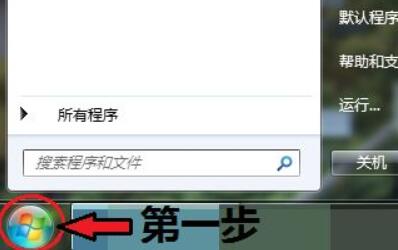
第二步,打开“控制面板”
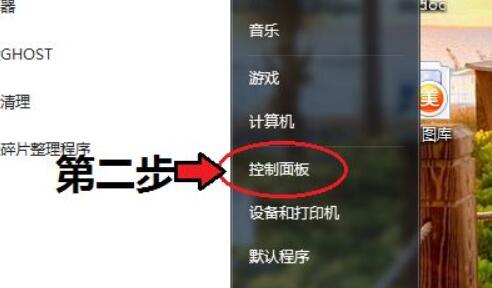
第三步,进入“网络和共享中心”
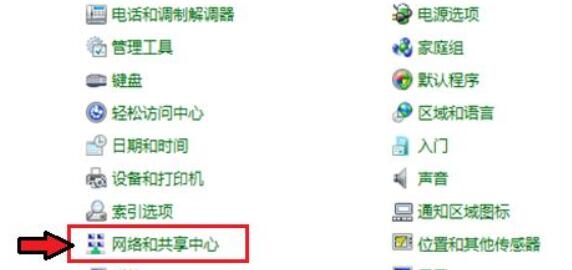
第四步,点开左边“更改适配器设置”
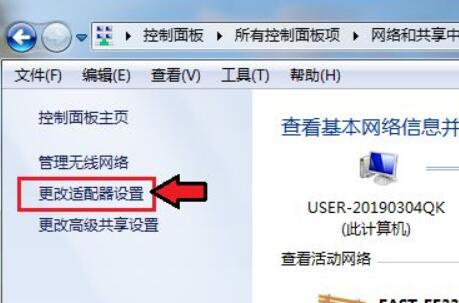
第五步,右键其中的Bluetooth,打开“属性”
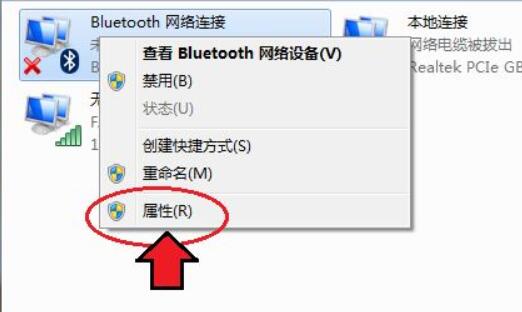
第六步,进入“Bluetooth”,打开“Bluetooth设置”
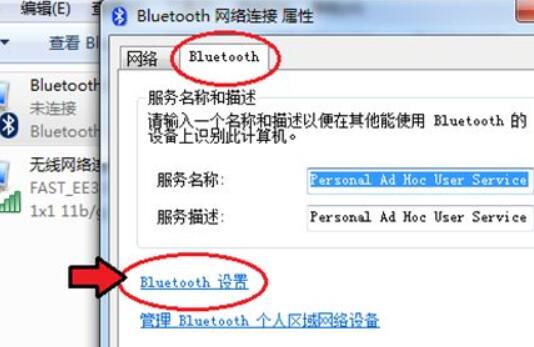
第七步,将下面的连接选项都打开就可以打开蓝牙了。
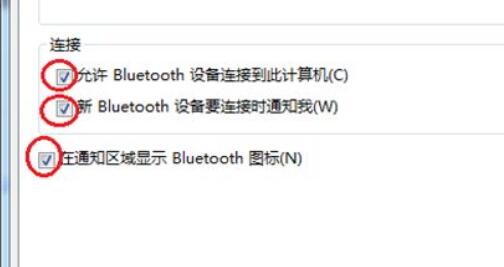
以上就是关于电脑蓝牙怎么打开的全部内容了,希望对大家有所帮助。
